敬业签> 帮助中心> 敬业签电脑版团队便签> 敬业签电脑版团队便签管理员怎么设置成员加入方式?
敬业签电脑版团队便签管理员怎么设置成员加入方式?
敬业签是一款支持在手机电脑等不同设备上同步使用的云服务桌面便签软件,支持多人协作办公的团队便签功能。敬业签电脑版团队便签创建成功后,团签管理员可以设置修改成员加入方式,具体应该怎么操作呢?
一、打开已登录的敬业签电脑版桌面便签软件,在底部找到“团签”并点击,进入团签列表;
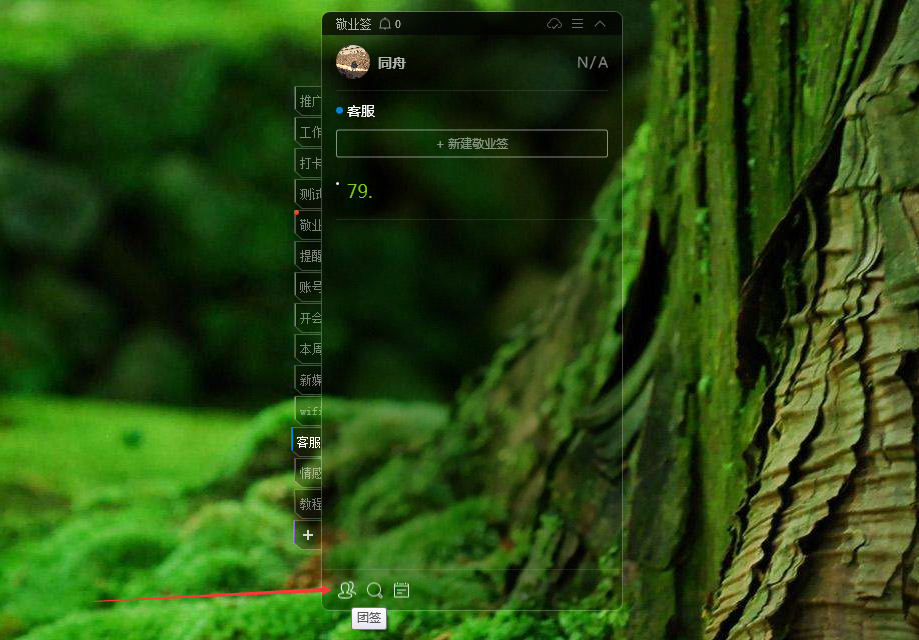
二、在团签列表,找到相应的团队便签,点击其右侧的“管理”按钮,敬业签电脑版主页面即可跳转到该团队便签的详情页面;
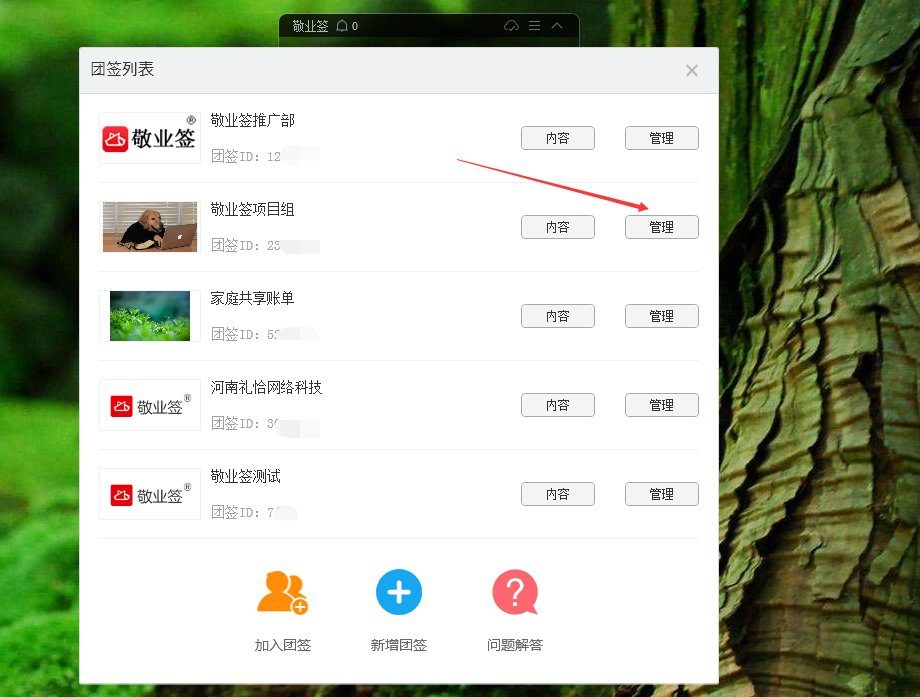
三、在团签详情页面下方找到“团签管理”,点击跳转到网页版登录界面;
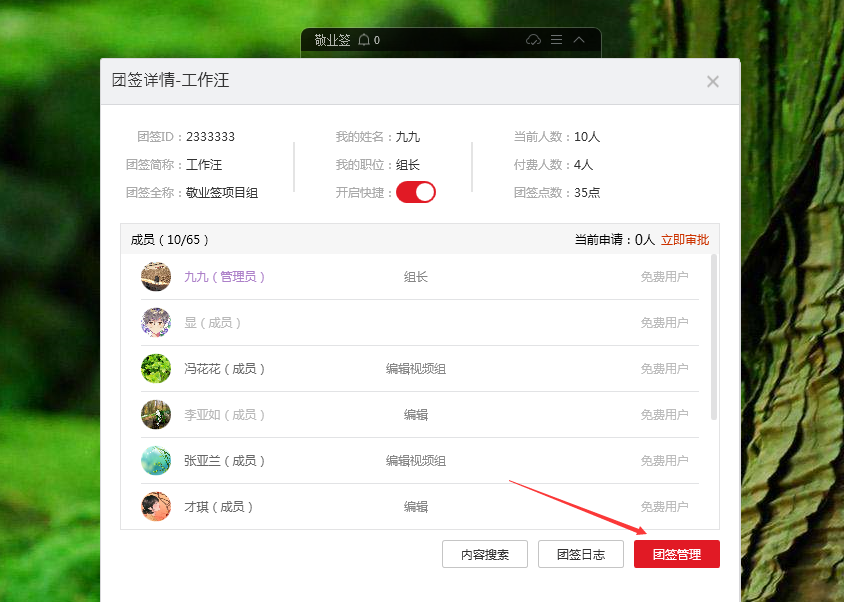
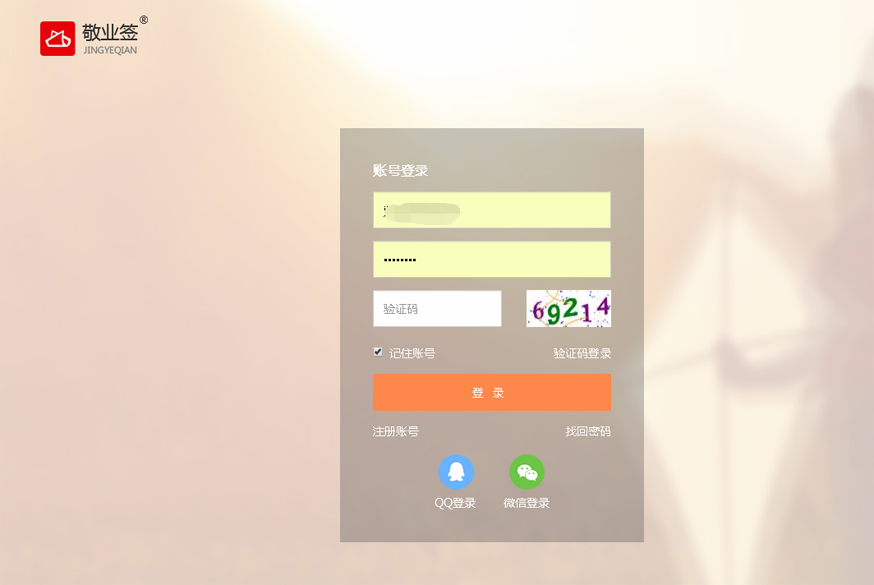
四、在网页版登录界面,输入敬业签账号密码以及验证码,或者使用微信/QQ互联登录,登录成功后自动跳转到相应的团队便签“管理”界面,在管理界面右上角找到“修改设置”(仅团签创建者和拥有修改团签配置权限的成员可见)并点击,进入修改团队便签设置界面;
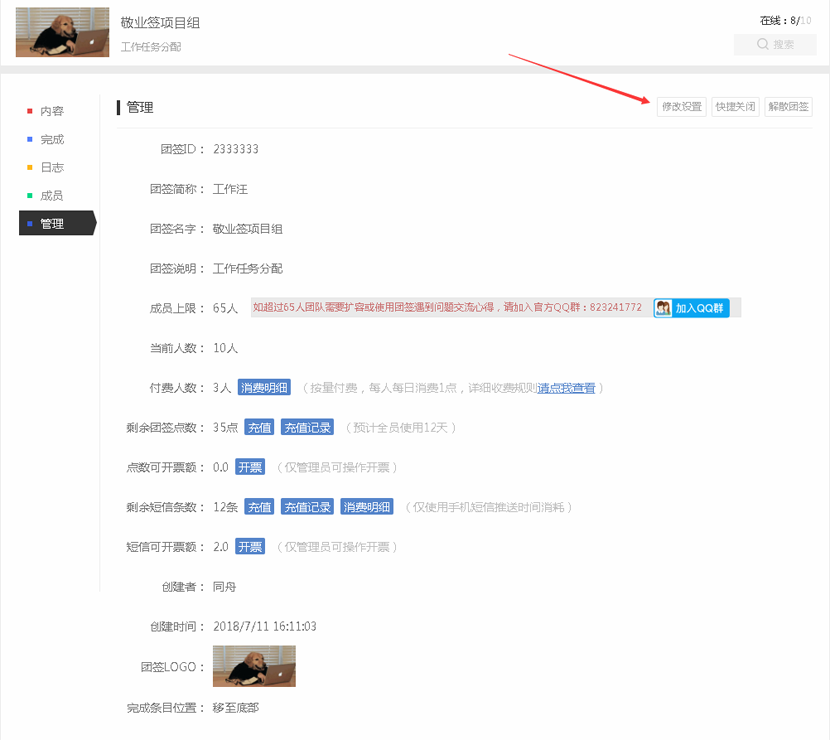
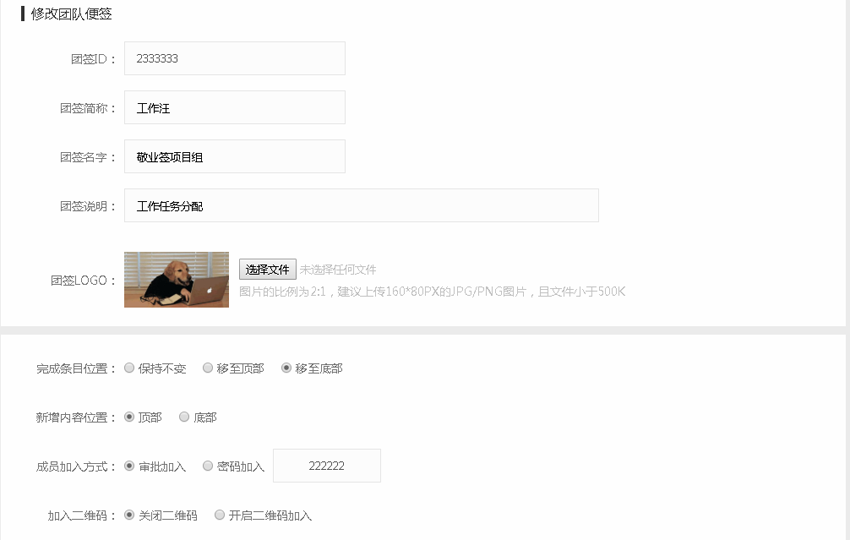
五、在修改团队便签设置界面,找到成员加入方式,点击“审批加入”或者“密码加入”前面的圆点进行设置,选择密码加入的需要设置4-8位纯数字加入密码,设置完成后点击底部的“确定”按钮,提示“保存成功”即代表设置完成。
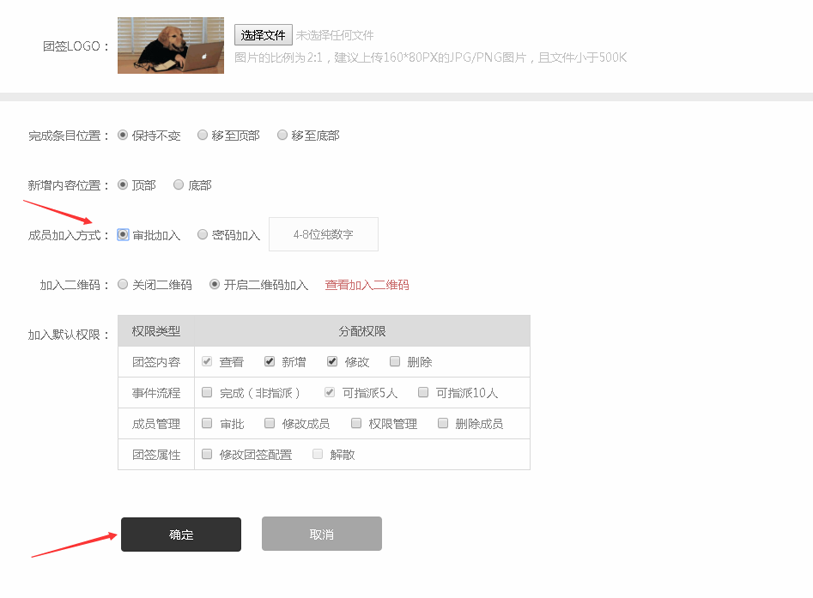
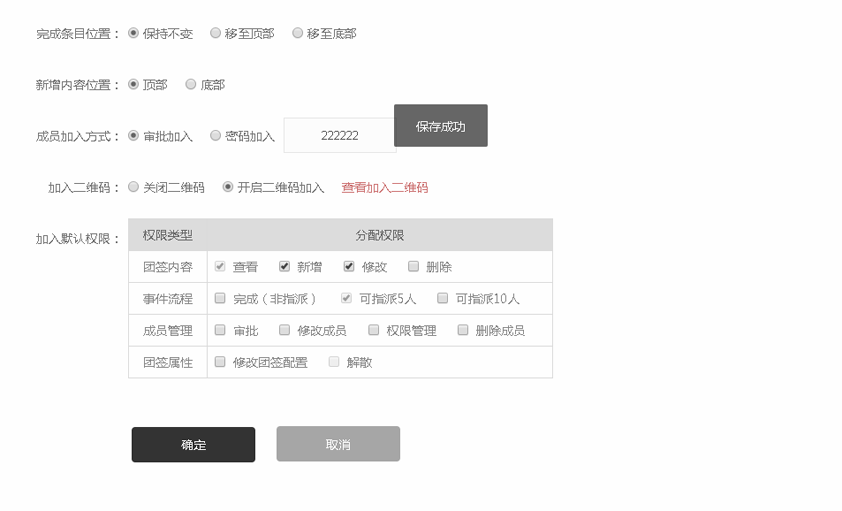
当敬业签团队便签加入方式为审批加入时,用户在申请加入团签时不需要输入密码,设置姓名提交申请等待管理员审批通过即可;当敬业签团队便签加入方式为密码加入时,成员申请加入团签需要输入正确的加入密码,确定申请后即可自动加入相应团签。





